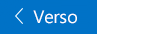Este artigo destina-se a pessoas com deficiências visuais ou cognitivas que utilizem um programa de leitor de ecrã, como o Narrador Windows, JAWS ou NVDA com os produtos Microsoft 365. Este artigo faz parte do conjunto de conteúdos do suporte para leitor de ecrã do Microsoft 365 , onde pode encontrar mais informações de acessibilidade nas nossas aplicações. Para obter ajuda geral, visite Suporte da Microsoft.
Microsoft 365 Training Center > Acessibilidade no Office e Windows 10
Neste módulo, aprende-se a ler mensagens de correio eletrónico mais complicadas, como as que têm formatação de texto e tabelas, utilizando Correio para Windows 10 com o seu teclado e o Narrador. Pode alterar o nível de verbosidade para encontrar todos os formatos, ler a mensagem uma palavra ou uma linha de cada vez, ou saltar diretamente para quaisquer links da mensagem. Para concluir este módulo, reproduza o vídeo e experimente os passos.

Experimente!
Notas:
-
Para saber mais sobre os leitores de ecrã, aceda a Como funcionam os leitores de ecrã com o Microsoft 365.
Neste tópico
Mude o nível de verbosidade durante a leitura
-
Na sua Correio caixa de entrada, use as teclas de seta para baixo e para cima para navegar nas mensagens e prima Enter para abrir a mensagem que pretende ler.
-
Para que o Narrador leia toda a mensagem, prima a tecla SR+C. Pressione ctrl para parar de ler a qualquer momento.
-
Para aumentar o nível de verbosidade do Narrador, prima a tecla SR+V. Para o diminuir, prima Shift+the SR key+V.
-
Prima Ctrl+Home para voltar ao início da mensagem e prima a tecla SR+C para ouvi-la novamente.
Leia uma palavra ou linha de cada vez
-
Ao ler uma mensagem, faça um dos seguintes:
-
Para ler a palavra atual, prima a tecla SR+K. Para ler a próxima palavra, prima a tecla SR+L. Para ler a palavra anterior, prima a tecla SR+J.
-
Para ler a linha atual, prima a tecla SR+I. Para ler a linha seguinte, prima a tecla SR+O. Para ler a linha anterior, prima a tecla SR+U.
-
Sugestão: Ler uma linha de cada vez funciona bem nas mesas.
Encontre ligações rapidamente
-
Para mover-se diretamente entre os links enquanto lê uma mensagem, prima a tecla Ctrl+SR+Up até ouvir: "Links".
-
Pressione a tecla SR+Direita para avançar para o próximo link da mensagem. Para abrir o link, prima Enter.
Para voltar à navegação predefinida, prima tecla Ctrl+SR+Up até ouvir: "Itens".
Consulte também
Veja vídeos sobre como utilizar o Correio para Windows 10 com o Narrador.
Suporte técnico para clientes portadores de deficiência
A Microsoft quer proporcionar a melhor experiência possível a todos os seus clientes. Se for portador de deficiência ou tiver perguntas relacionadas com acessibilidade, contacte o Answer Desk para Pessoas Portadoras de Deficiência da Microsoft para obter assistência técnica. A equipa do Answer Desk para Pessoas Portadoras de Deficiência foi treinada para utilizar diversas tecnologias de apoio populares e pode fornecer assistência em inglês, espanhol, francês e na língua gestual americana. Aceda ao site do Answer Desk para Pessoas Portadoras de Deficiência da Microsoft para saber os detalhes de contacto da sua região.
Se for um utilizador da administração pública, comercial ou empresarial, contacte o Answer Desk para Pessoas Portadoras de Deficiência para empresas.